Hibaelhárítás samsung ml-2510
A papírelakadás megszüntetéséhez
• Ahhoz, hogy a belső alkatrészek károsodásának miközben kiküszöböli a papírelakadást, ha lehet, mindig húzza ki a papírt abban az irányban, amelyben mozog a stop. Vegye ki a papírt egyenletes mozgás, ne rándulások. Ha a papír elszakad, távolítsa el az összes töredékek, különben elakad újra.
Abban az esetben, papírelakadás hibát jelző piros színnel világít. Nyissa ki és csukja vissza az előlapot. A nyomtató automatikusan megjeleníti a lekvárt.
A papíradagoló területen
A szabványos tálcán
1 Vegye ki az elakadt papírt óvatosan húzva. Ellenőrizze, hogy a papír helyesen van a tálcába.

Ha az elakadt papír nem mozdul, vagy nem látja, nézze meg, ha elakadt a nyomtatási területen.
2 Nyissa ki és csukja vissza az előlapot a nyomtatás folytatásához a dokumentumot az oldal, amelyen a hiba történt.
A kézi lapadagoló
1 Óvatosan húzza ki a papírt a tálcából.

• A károsodás elkerülése ajánlott tartani a fény nem tovább, mint néhány perc alatt.
Ha szükséges, takarja papírt.
2. Ha szükséges, távolítsa el a kézi adagolóba.
3 Óvatosan húzza ki a papírt.
Ha az elakadt papír nem mozdul, vagy nem látja, nézze meg, ha elakadt a nyomtatási területen.
• A beégető és környéke forró része. Amikor kivette a papírt a nyomtató, legyen óvatos.
1 Nyissa ki az előlapot, és húzza ki.

Ha az elakadt papír nem mozdul, vagy nem látja, ne próbálja húzni a papírt. Folytassuk a műveletet részben leírt törléséről elakad a papír kilépési területénél.
2. Ha szükséges, helyezze vissza a kézi adagolóba.
3. Helyezze vissza, és csukja be az előlapot. Nyomtatás automatikusan folytatódik.
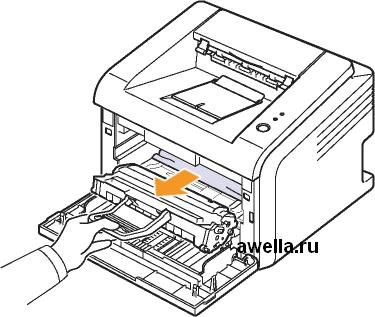
A papírkiadási terület
1 Nyissa ki és csukja vissza az előlapot. A nyomtató automatikusan megjeleníti a lekvárt.
2 Óvatosan húzza ki a papírt a kimeneti tálcából.
4. Ha a papír elakadt hőhengerbe, engedje el. Óvatosan távolítsa el a papírt.

Ha az elakadt papír nem mozdul, vagy nem látható,
ne próbálja meg kihúzni a papírt, és folytassa a következő lépéssel.
3. Nyissa ki a felső és a belső burkolatokat.
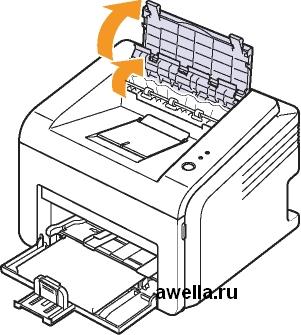
• Ha elakadt a papír, ne érintse meg a hőhengerhez (található a belső fedél alatt). Nagyon forró és égési sérülést okozhat!
• A felső és a belső fedél is forró való közelségük miatt a hevítő henger. Hagyjuk lehűlni a nyomtatót, mielőtt kinyitná a fedelét.

5 Csukja be a belső és a felső fedelet. Nyomtatás automatikusan folytatódik.
Tippek a papírelakadás elkerüléséhez
A legtöbb esetben papírelakadás használatával elkerülhető a megfelelő típusú papírt.
• Ellenőrizze, hogy a vezetékek vannak elhelyezve méretét.
• Ne terhelje túl a tálcát.
• hajlítsa meg és igazítsa a papírt betöltés előtt.
• Ne használjon gyűrött, nedves vagy hullámos papírt.
• Ne keverje a papírtípusokat egy tálcát.
• Csak a javasolt nyomtatási médiát.
• A médiát a tálcába a nyomtatandó oldalával felfelé.
Hibaelhárítási ellenőrzőlista
Ha a nyomtató meghibásodik tanulmányozza az alábbi ellenőrző listát. Ha a nyomtató nem teljesít egy lépést, kövesse a megfelelő javaslatokat.
Nyomtatás dokumentumot a kérelmet, hogy ellenőrizze, hogy a nyomtató be van kapcsolva, és a kommunikáció hibátlanul.
Ha a lépéseket követően a probléma a nyomtató nem szűnik meg, olvassa el az alábbiakat a kézikönyv.
A képernyőn megjelenik az üzenet: „nyomtató hiba” vagy „Hiba történt kapcsolódik a várakozási idő.”
Ezek az üzenetek nyomtatás közben jelenhetnek meg. Várja meg a nyomtatás. Ha az üzenet készenléti üzemmódban vagy nyomtatás után befejeződött, ellenőrizze, hogy a nyomtató megfelelően van csatlakoztatva, és nincs hiba.
A képernyőn megjelenik az üzenet: „Error ellenőrzése
Rossz színeket nyomtat egy dokumentumot Acrobat Reader (6.0 vagy újabb) Macintosh számítógépeken.
A nyomtatási feladat túl bonyolult volt.
Lehet, hogy a felbontás van beállítva a nyomtató-illesztőprogram nem egyezik meg a felbontást meghatározott Acrobat Reader program.
• Ha a probléma továbbra is fennáll, forduljon a műszaki támogatást.
Lehet, hogy csökkentse a dokumentum bonyolultságától.
Győződjön meg arról, hogy a felbontás a nyomtató-illesztőprogram vagy az Acrobat Reader egybeesnek.
Gyakori probléma, ha a Linux
Tipikus probléma, ha használja a Macintosh
A nyomtató nem nyomtat.
Amikor kinyomtatja a dokumentumot, akkor egy hibaüzenet «Nem lehet megnyitni MFP port device file!»
A nyomtatás során paraméterek nem egy nyomtatási feladatot meg kell változtatni (például az LPR GUI). Ismert változatai CUPS szerver megszakítják a nyomtatási feladatot, ha a nyomtatási beállítások módosításakor, majd próbálja újraindítani a munkát az elejétől. Mivel a Unified Linux Driver illesztőprogram az MFP-portot nyomtatás közben hirtelen megszűnése a vezető tartja a port zárolt lesz elérhető további nyomtatási feladatokhoz. Ebben az esetben, felszabadítani az MFP-port.